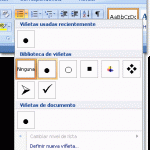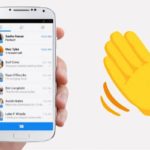Una vez que te metes en la onda de la mecanografía, no quieres parar. Pones todas las viñetas, sangrados y encabezados que querías en el documento. Después de un tiempo, algo sale mal, y no sabes cómo resolverlo. El contenido está ahí, pero la forma en que está configurado no le hace ningún favor. Es posible que, después de un tiempo de escribir un documento de Word, el formato actual no funcione. Este artículo te mostrará cómo limpiar el formato de tu documento de Word para que puedas darle un nuevo formato.
Se preguntarán qué es lo que aclarará esto. El formato es cualquier forma que haya elegido para manipular el documento. Cambiar los márgenes, la alineación, la fuente, el tamaño del texto o el espacio entre líneas es una cuestión de formato. Has cambiado la alineación para que todas las palabras estén centradas. Tal vez en lugar de la prosa normal, tus líneas son parte de una lista numerada. De cualquier manera, todo esto se borrará una vez que elimine el formato del documento.
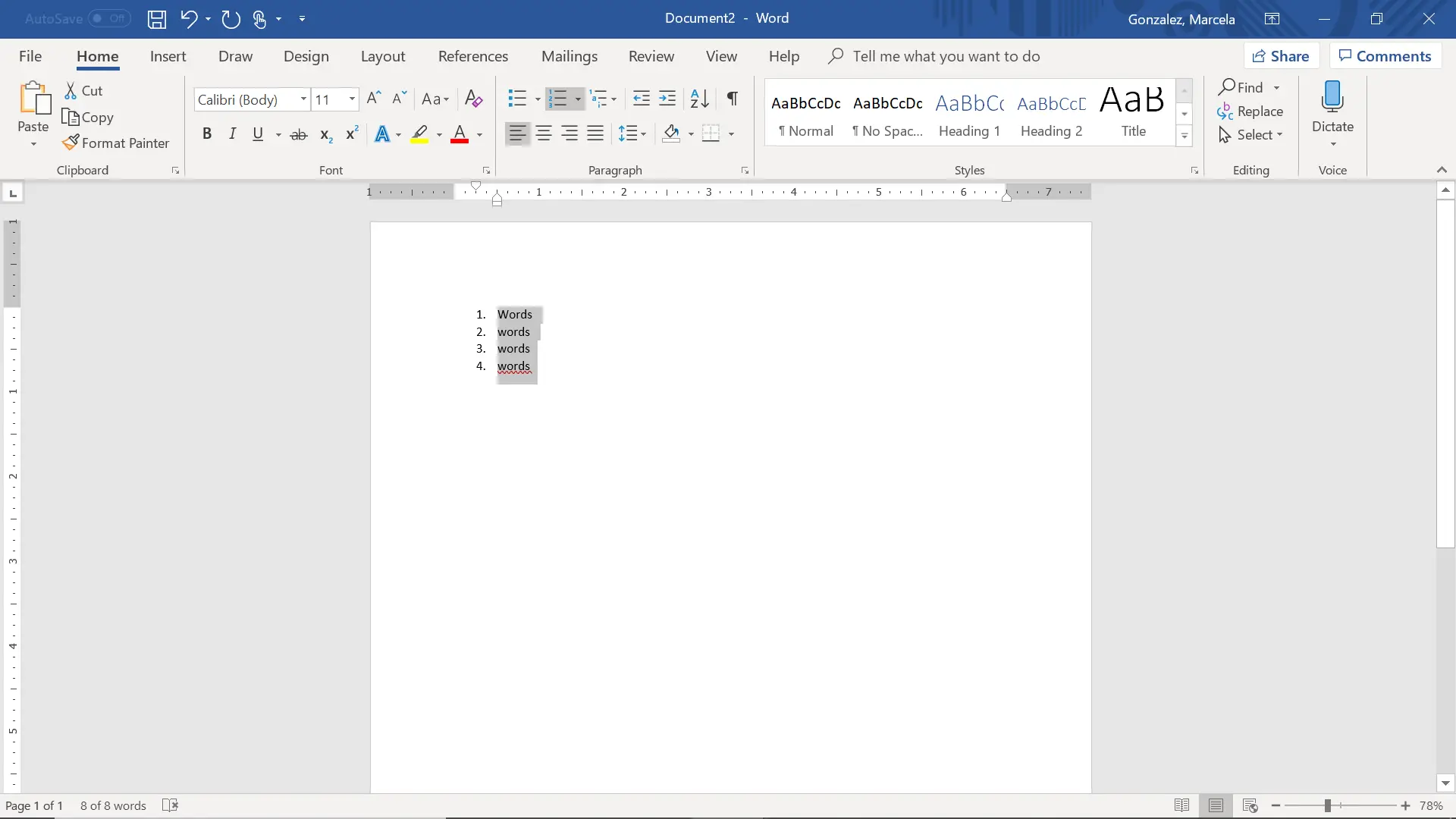
1. Resalta todas las palabras de tu documento. Puedes hacer clic en un espacio al principio del texto y arrastrar el ratón hacia abajo para que el resalte se mueva hacia abajo en el documento, o puedes hacer clic en la lupa «Tell me» en la esquina derecha de la pantalla para que te diga que selecciones todas.
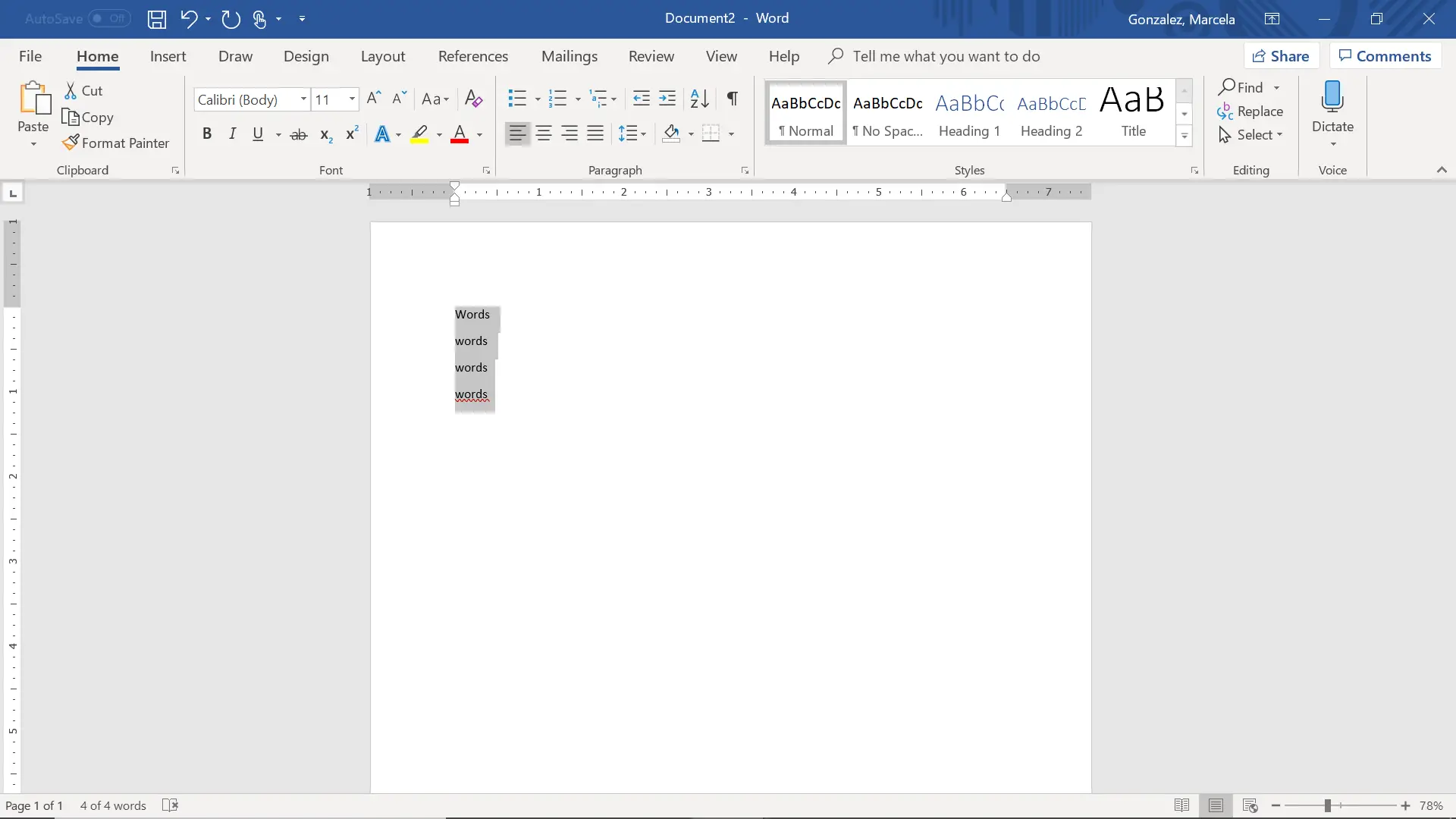
2. Ahora que todo está resaltado, mira la parte superior de tu pantalla. Verás un cuadro con un montón de letras en fuentes de diferentes tamaños con etiquetas debajo de ellas. Tienes que seleccionar la que está etiquetada como «Normal», que es la primera de la lista. Una vez que lo hagas, verás que las palabras se reorganizan ya que se ha eliminado todo el formato.
Si quieres evitar que tengas que volver a hacer el formateo de un documento, aquí tienes algunos consejos. Asegúrate de que sabes que hay tres niveles de formato. Hay caracteres, que son las partes de un párrafo. Luego, hay un párrafo que es un pequeño segmento de una sección. Por último, hay secciones, que tienen una variedad de caracteres y múltiples párrafos.
Al dar formato, enfóquese en estos aspectos uno a uno. A menudo, formatear todo el documento de una sola vez es lo que se quiere hacer para que sea rápido, pero dependiendo del documento, puede que no sea la mejor opción que se tenga para aumentar la legibilidad del documento.
Una cosa que puedes hacer es enfocarte en cómo quieres que se vea una sección singular. Juega con el diseño o los márgenes de esa sección. Puede enfocarse en un encabezado para anotar dónde comienza esa sección en su documento. En general, desea que cada sección esté configurada de manera que le permita a usted o a su lector comprender el significado de esa sección en relación con todo el documento.
Pensar en el formato de todo el documento puede ser abrumador, así que considera pensar en él en secciones para no tener que despejar el formato y empezar de nuevo. No hay que avergonzarse, sin embargo, de limpiar el formato de una sección hasta que encuentres lo que mejor te convenga.